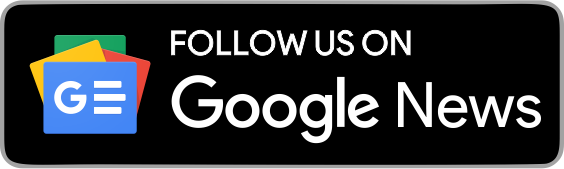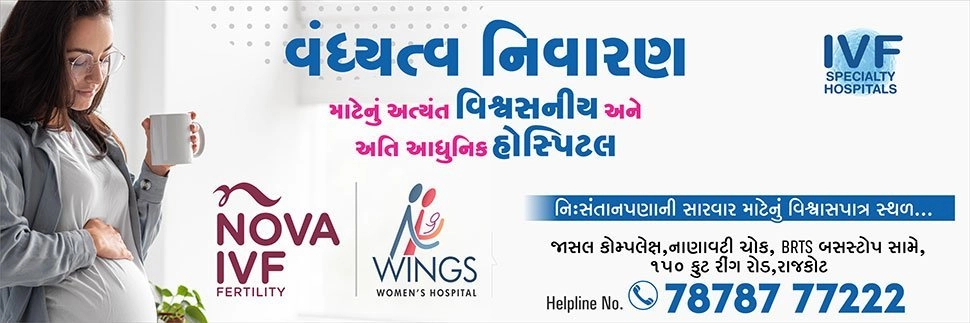ચેટિંગ માટે સૌથી સરળ આ નવી એપમાં સતત નવા-નવા ફિચર્સ આવે છે. વોટસએપનો ઉપયોગ મોટેભાગે યૂઝર્સ ચેટિંગ માટે જ કરે છે, તો આ પ્લેટફોર્મ પર ફોટોઝ, ફાઇલ્સ, લોકેશન, ઓડિયો અને સ્ટિકર્સ પણ મોકલી શકે છે. એવામાં જરૂરી છે કે આ એપનું યૂઝર્સ પાસે બેકઅપ હોવુ જોઇએ. એવામાં જો ભૂલથી તમારા મેસેજીસ અથવા તો ચેટ ડિલીટ થઇ જાય તો સરળતાથી પાછી મેળવી શકાય છે. વોટસએપ પોતાના યૂઝર્સને ડિવાઇસ પર કરેલી ચેટ્સનું એક બેકઅપ તૈયાર કરી આપે છે. આ સિવાય એન્ડ્રોઇડ ડિવાઇસ યૂઝર્સ પોતાના ગૂગલ ડ્રાઇવ અને આઈઓએસ ડિવાઇસ યૂઝર્સને આઈકલુડ પર પોતાના મેસેજે બેકઅપ તૈયાર કરવાનો વિકલ્પ મળે છે. તમે એપની સેટિંગ્સથી ચેટ તથા બેકઅપમાં જઇને ગૂગલ ડ્રાઇવ અથવા તો આઈકલુડ પર બેકઅપ તૈયાર કરી શકાય છે. આ માટે ઑટોબેકઅપનો ઑપ્શન મળે છે. તમે પસંદ કરી શકો છો કે, એપ ક્યારે ગૂગલ ડ્રાઇવ અથવા ICLOUD પર તમારા ચેટ્સનું બેકઅપ તૈયાર કરી શકશે, જેની મદદથી તમે જૂના મેસેજ પાછા મેળવી શકો છો. તમે મેસેજીસને આ રીતે પણ રિકઅવર કરી શકો છો.
ગૂગલ ડ્રાઇવ/ ICLOUD બેકઅપની મદદથી:-
- ચેટ ડિલીટ થઇ ગઇ છે, તો WHATSAPP અનઇસ્ટોલ કરી લો.
- આ પછી પ્લે સ્ટોર/ એપ સ્ટોર પર ફરીથી ઇન્સ્ટોલ કરો.
- તમારા જૂના નંબર પર જ WHATSAPP સેટઅપ કરો.
- લાસ્ટમાં તમને બેકઅપ રીસ્ટોર કરવાનો વિકલ્પ મળશે.
- આ રીસ્ટોર પર ટેપ કરો અને મેસેજ રીસ્ટોર થાય તેની રાહ જુઓ.
- તમે ડિલીટ થઇ ચૂકેલા મેસેજ અને ચેટ પાછા આવી જશે.
લોકલ બેકઅપની મદદથી:
લોકલ બેકઅપની મદદથી મેસેજ પરત લેવાની ટ્રિક્સ માત્ર એન્ડ્રોઇડ ફોન પર કામ કરશે.
WHATSAPPમાં દરરોજ ૨ વાગે ડિવાઇસમાં એક લોકલ બેકઅપ પણ તૈયાર કરી દે છે,
જે તમારી મદદ કરશે. આ સ્ટેપ્સ કરો ફોલો
- એન્ડ્રોઇડ ફોનમાં ફાઇલ મેનેજરમાં જાઓ.
- અહીંયા WHATSAPP ફોલ્ડરમાં DATABASE ફોલ્ડર ઓપન કરો.
- જ્યાં તમને ઘણી ફાઇલ જોવા મળશે અને ત્યાં તમે DB.CRYPT12 ને સિલેક્ટ કરો.
- હવે અહીંયા રહેલી કોઇ બીજી ડેટાબેસનું નામ DB.CRYPT12 કરી દો.
- ગૂગલ ડ્રાઇવમાં જૂનુ બેકઅપ ડિલીટ કરી દો. આ માટે ડ્રાઇવ એપના મેન્યૂમાં બેકઅપમાં જવુ પડશે.
- હવે WHATSAPPને અનઇન્સ્ટોલ કરીને ફરી ઇન્સ્ટોલ કરી દો.
- WHATSAPP સેટઅપ કરો અને લાસ્ટમાં તમારે લોકલ બેકઅપ રીસ્ટોર કરવાનો વિકલ્પ મળશે.
- અહીંયા છયતજ્ઞિંયિ પર ટેપ કરો અને તમારી ડિલીટ ચેટ રીસ્ટોર થઇ જશે.